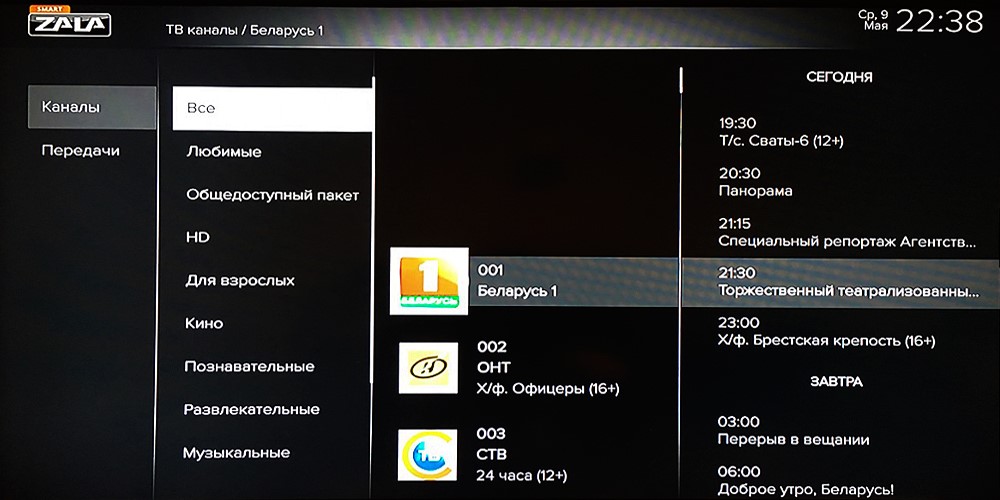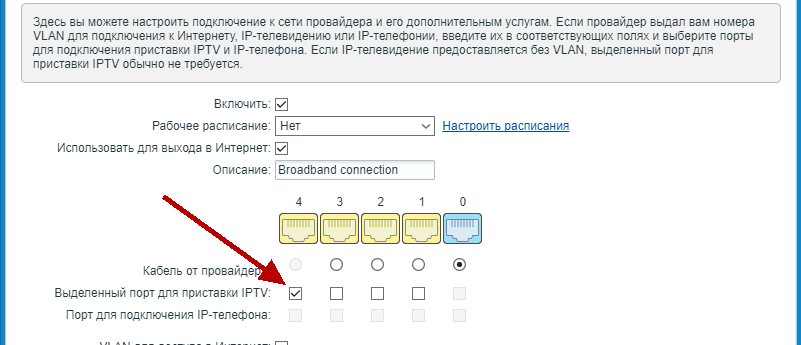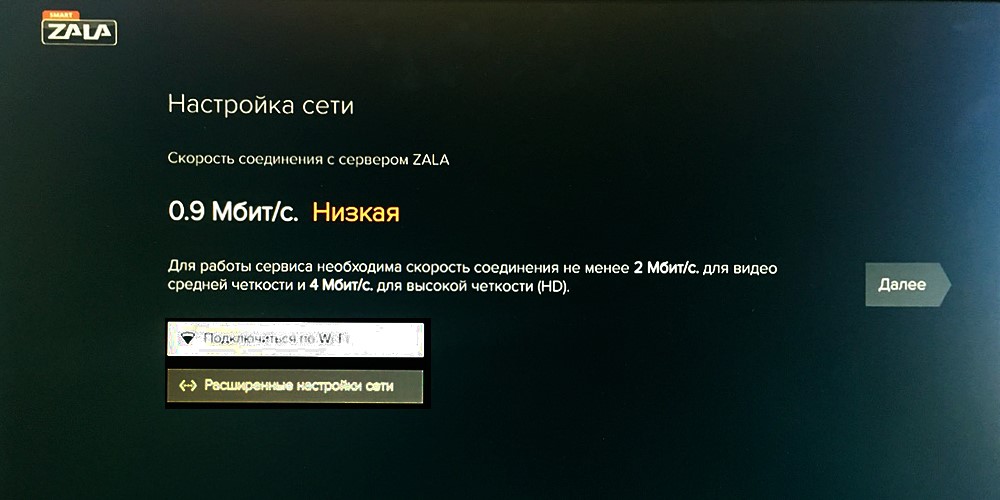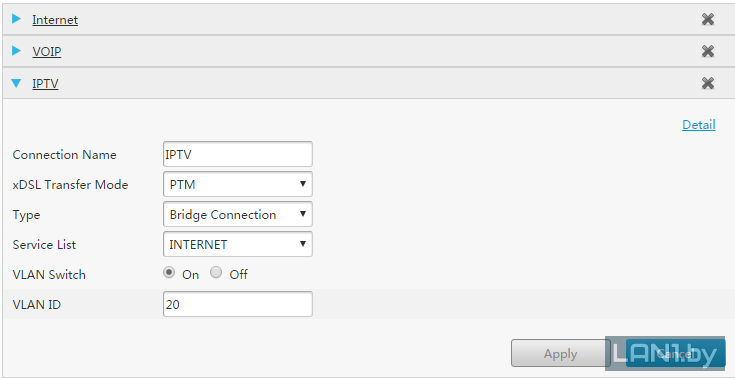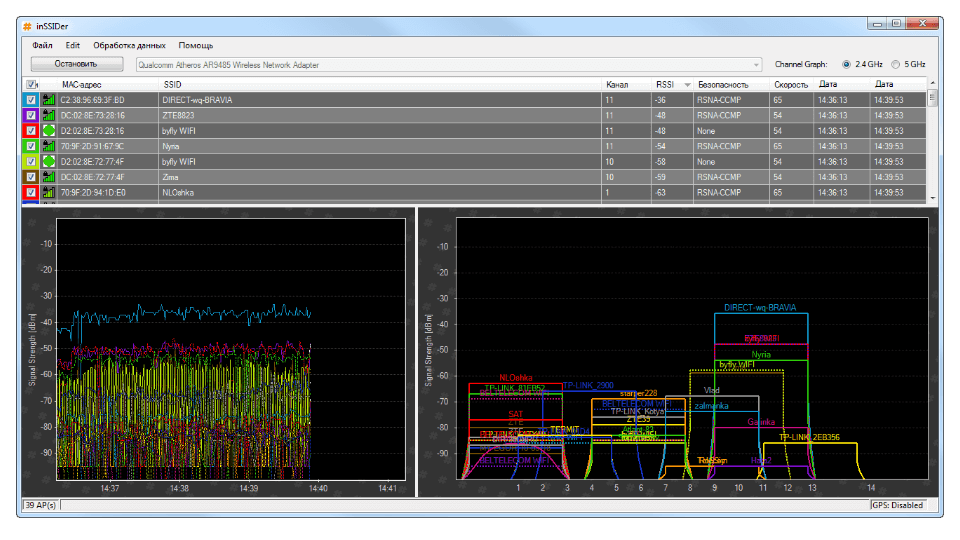- Интернет-телевидение Zala: обзор и настройка
- Обзор возможностей интернет-телевидения Smart Zala
- Подключение приставки
- Как настроить Smart Zala на телевизорах Samsung и LG
- Как транслировать телевидение Зала на два телевизора
- Прямое подключение телевизоров к одной приставке
- Использование нескольких приставок
- Проблемы и решения
- Настройка ZALA на модеме ZXHN H267N
- Шаг 1
- Шаг 2
- Шаг 3
- Шаг 4
- Шаг 5
- Шаг 5
- Как настроить работу интерактивного ТВ ZALA через Wi-Fi
- 1. Кое-что о Wi-Fi
- 2. Что влияет на сигнал Wi-Fi?
- 3. Препятствия для Wi-Fi-сигнала
- 4. Как просканировать Wi-Fi-сеть?
- 5. Реальный пример
- 6. Рекомендации
Интернет-телевидение Zala: обзор и настройка
Zala – это цифровое телевидение от «Белтелеком». Телезрителю доступны пакеты услуг, в которые включены эфирные телеканалы, интерактивное ТВ, IPTV и доступ в интернет. В этой статье речь пойдёт о том, как подключить «Залу» к телевизору.
Обзор возможностей интернет-телевидения Smart Zala
Smart Zala — это онлайн-сервис с доступом к прямым трансляциям и видеоархиву в SD и HD качестве. Пользователю доступны архив передач, запись трансляции, телегид и другие функции IPTV.
На выбор предлагается несколько тарифных пакетов. Дополнительная плата за интернет, если вы подключены к «Белтелекому», не взымается. При подключении к другим провайдерам интернет оплачивается согласно тарифному плану поставщика услуги.
Чтобы подключить «Залу», нужно заказать и оплатить услугу через сервисный центр или онлайн. После чего скачать и установить необходимое для просмотра программное обеспечение.
Пользоваться Smart Zala можно на компьютере, мобильном устройстве с ОС Android или iOS, на приставках или телевизорах с Android TV.
На Smart TV Samsung и LG можно смотреть «Залу» без ТВ приставки. Для других телевизоров нужно подключать приставку (ресивер). Она предоставляется оператором на всё время использования услуги.

Подключение приставки
Вам нужно подключить приставку (ресивер) к телевизору с помощью кабеля HDMI или RCA, в зависимости от наличия свободных разъёмов.
Включите телевизор и ресивер. С помощью пульта ДУ или в меню телевизора выберите источник сигнала – разъём, к которому вы подсоединили приставку. На экране появится окно загрузки.
Подключить ТВ приставку к интернету можно двумя способами – по кабелю Ethernet или через Wi-Fi.
В первом случае вам нужно соединить четвёртый LAN-порт роутера с сетевым портом ресивера кабелем, который прилагается в комплекте. Если его длины недостаточно, придётся приобрести патч-корд нужного метража в магазине. В зависимости от модели роутера, может потребоваться в его настройках активировать функцию IPTV и назначить порт для подключения приставки.
Далее в настройках ресивера выбирайте проводное подключение. Соединение с сетью будет настроено автоматически.
Для использования беспроводной сети выберите подключение по Wi-Fi. Появится список доступных сетей. Нажмите на свой роутер и введите пароль. Дождитесь, пока завершится настройка.
Приставка сразу проверит скорость подключения и выдаст отчёт.
При низкой скорости интернета необходимо проверить настройки сети и доступность услуги на других устройствах. При возникновении сбоев обратитесь в службу поддержки провайдера. Если у вас медленный тариф, его придётся сменить.
Для подключения к услуге Smart Zala вам нужно авторизоваться. Логин и пароль указаны в договоре.
Если ввести данные неверно, появится сообщение «Ошибка авторизации. Приставка не найдена». Когда же настройка выполнена правильно, вам будут доступны телевизионные каналы, поиск видеоконтента в сети, архив фильмов, YouTube и другие сервисы.
Как настроить Smart Zala на телевизорах Samsung и LG
На телевизорах марки LG и Samsung сервис Smart Zala можно настроить без использования приставки. Для этого потребуется загрузить приложение из фирменного магазина. Эта опция доступна только в телевизорах, предназначенных для использования в республике Беларусь.
Для телевизоров Samsung приложение доступно на устройствах, произведенных после 2017 года с Tizen 3.0 и выше. На более старых моделях Смарт ТВ с ОС Tizen могут возникать проблемы в работе приложения – зависание, отставание картинки от звука.
Установить приложение можно из магазина Samsung Apps. Откройте его и в поиске впишите Zala. Перейдите в карточку приложения и установите его. Оно появится в общем списке.
Если приложения нет в магазине, убедитесь, что в качестве страны использования Смарт ТВ «Самсунг» указана Беларусь.
«Залу» можно установить на Смарт ТВ «Лджи» с WebOS 3.0 или более новой версией. Войдите в настройки и откройте раздел «Страна использования Смарт ТВ». Убедитесь, что у вас выбрана Беларусь.
Откройте магазин LG Content Store. Воспользуйтесь поиском. Установите приложение Zala на ваш ТВ.
Интерфейс приложения для Smart TV выглядит так же, как и на приставке.
В разделе ТВ вам будут доступны телетрансляции. Часто просматриваемые каналы можно добавить в подборку «Избранное». Дополнительные возможности находятся в разделе «Сервисы».
Как транслировать телевидение Зала на два телевизора
Пользователи часто задают вопрос: можно ли подключить Zala cразу на два телевизора, используя одну приставку. Такая возможность есть, однако она имеет существенные ограничения.
Прямое подключение телевизоров к одной приставке
Теоретически вы можете подсоединить два ТВ к одному ресиверу через разные выходы. Один приёмник подключаем кабелем HDMI, а второй телевизор через RCA. Однако на оба экрана будет выводиться одна и та же трансляция. Смотреть разные передачи на каждом телевизоре не получится. Точно такой же результат вы получите и при использовании разветвителя. Этот способ годится только в том случае, если вам просто необходимо подключить два телевизора в разных комнатах, чтобы смотреть их по очереди. Но и здесь есть сложности: переключать каналы всё равно придётся на приставке.
Использование нескольких приставок
Оптимальным решением для одновременного просмотра разных каналов является схема «Одна приставка – один телевизор».
Для пользования телевидением Smart Zala нужно подключить каждую приставку к интернету и активировать услугу.
Чтобы смотреть эфирное телевидение, две антенны вам не нужны. Вы можете подключить несколько тюнеров к одной антенне через сплиттер.
Проблемы и решения
При попытке запустить трансляцию появляется ошибка «Система занята, повторите попытку позже». Перезагрузите ТВ приставку и роутер. Если ошибка не исчезает, выполните сброс настроек приставки согласно инструкции. Также помогает изменить порт на роутере, к которому подключается ресивер.
Трансляция может быть недоступна в связи с техническими работами на сервере. Информация о таких работах публикуется на сайте http://zala.by
Приставка через некоторое время сама отключается. В меню откройте настройки и перейдите в «Настройки меню». Если у вас активна функция «Автоотключение», отключите её.
При включении появляется сообщение «Количество связанных устройств достигло максимума». Политика «Белтелеком» позволяет использовать сервис только на одном устройстве. Для подключения двух или более приставок нужно заказать услугу в сервисном центре.
Если ошибка появляется, но у вас используется только одно устройство, возможно у вас сбились настройки аккаунта. Выйдите и снова войдите в учётную запись на приставке. Возможно предварительно потребуется выполнить сброс настроек.
Если проблему не удаётся решить самостоятельно, обратитесь в техподдержку «Белтелеком».
Занимался созданием и администрированием интернет-ресурсов. 10 лет опыта работы с электроникой и интернет-технологиями.
Настройка ZALA на модеме ZXHN H267N
Примечание: данный тип модемов изначально настроен на подключение zala, но только на одну приставку в порт Lan4.
Для того, чтобы подключиться к модему, для его последующей перенастройки, необходимо установить с ним сетевое соединение по локальной\беспроводной сети. При настройке модема использовалась ОС Windows 7 с браузером Internet Explorer, в других браузерах может быть проблема с настройкой модема.
Шаг 1
Открываем браузер Internet Explorer, в адресной строке вводим адрес «192.168.1.1» (без кавычек).
Рисунок 1 — В браузере Internet Explorer переходим в настройку модема по адресу «192.168.1.1»
Шаг 2
Появится окно авторизации, в поле «имя пользователя» вводим «admin», в поле «пароль» вводим «admin» (без кавычек) и нажимаем кнопку «Login».
Рисунок 2 — Окно авторизации
Шаг 3
После того как Вы нажмете кнопку «Login», попадете в настройки модема. Далее Вам нужно перейти во вкладку «Internet», далее во вкладку «WAN». В строке из выпадающего списка «The Creation & Configuration of DSL Connection» Вы сможете увидеть созданное подключение «IPTV».
Рисунок 3 — Параметры подключения
Шаг 4
Для того, чтобы зарезервировать в модеме дополнительно порт под более чем одну приставку Zala, нужно перейти во вкладку «Internet», далее во вкладку «Port Mpping» и выбрать «IPTV».
Рисунок 4 — Настройка LAN портов
Шаг 5
В открывшемся окне, Вам нужно отметить галочкой нужное количество портов для подключения в них приставок Zala. После этого следует нажать «Apply».
Рисунок 5 — Настройка LAN портов
Шаг 5
Также следует проверить в других созданных на модеме подключениях, чтобы порты, которые используются для подключения приставок, больше ни где не были задействованы. Для этого переходим во вкладку «Internet» и снимаем галочку с тех LAN портов, которые используются для приставок, после этого нажимаем «Apply»
Рисунок 6 — Настройка LAN портов
Как настроить работу интерактивного ТВ ZALA через Wi-Fi
В данной статье мы расскажем о некоторых моментах, которые необходимо учитывать при подключении интерактивного телевидения ZALA через Wi-Fi.
Эта статья не по настройке модемов и приставок. Если вам нужна статья по настройке оборудования, то она находится здесь https://lan1.by/777.
1. Кое-что о Wi-Fi
Чтобы настроить работу интерактивного ТВ ZALA через Wi-Fi, необходимо знать некоторые особенности технологии Wi-Fi:
- Wi-Fi работает на двух частотных диапазонах 2,4 и 5 ГГц.
- Wi-Fi состоит из 13 каналов.
- Wi-Fi имеет 3 непересекающихся канала (1, 6 и 11).
Хорошая статья про Wi-Fi есть на Хабре: Wi-Fi: неочевидные нюансы.
2. Что влияет на сигнал Wi-Fi?
- Другие Wi-Fi-устройства.
- Эксплуатационные ограничения в разных странах (11 каналов).
- Bluetooth-устройства.
- Большое расстояния между Wi-Fi-устройствами.
- Препятствия.
- Различная бытовая техника, работающая в зоне покрытия Wi-Fi-устройства.
- Устройства, работающие по стандарту USB 3.0 также могут создавать помехи.
3. Препятствия для Wi-Fi-сигнала
Например, возьмем модем ZTE ZXHN H208N. На открытом пространстве у данного модема радиус действия Wi-Fi — до 50 метров, после прохождения одной гипскокартонной стены он уменьшится до 50 м * 15% (0,15) = 7,5 метров. После второй — еще раз 7,5 м * 15% (0,15) = 1 метр. Таким образом, через 2 гипсокартонные стены, скорее всего, Wi-Fi будет работать нестабильно.
| Препятствие | Дополнительные потери (dB) | Эффективное расстояние* |
|---|---|---|
| Открытое пространство | 0 | 100% |
| Деревянная стена | 10 | 30% |
| Межкомнатная стена (15,2 см) | 15-20 | 15% |
| Несущая стена (30,5) | 20-25 | 10% |
| Бетонный пол/потолок | 15-25 | 10-15% |
| Монолитное железобетонное перекрытие | 20-25 | 10% |
*Эффективное расстояние — термин, обозначающий, насколько уменьшится радиус действия после прохождения соответствующего препятствия по сравнению с открытым пространством
4. Как просканировать Wi-Fi-сеть?
Для того, чтобы сигнал Wi-Fi сделать более стабильным, необходимо выбрать более свободный канал (как правило, 1, 6 или 11). Для того, чтобы просканировать весь эфир и посмотреть, на каком канале работают, например, соседские модемы или роутеры, можно использовать следующие программы:
- Windows: InSSIDer, WirelessNetView, Free Wi-Fi Scanner.
- Linux: LinSSID, iwScanner.
- Mac OS X: WiFi Scanner, iStumbler, WiFi Explorer, AirRadar.
- OC Android: Wifi Analyzer, NETGEAR WiFi Analytics, WiFi Analyzer.
Пример того, как выбрать нужный канал в настройках модема здесь.
5. Реальный пример
Итак, реальный пример, модем расположен в шкафу в коридоре, а приставка ТВ ZALA — в спальне, как на рисунке ниже. Модем мы используем ZTE ZXHN H208N, а приставка B700v5 (маленькая) с Wi-Fi адаптером TP-Link TL-WN727N. Интерактивное ТВ ZALA заработало, но периодически происходили зависания на 1-2 секунды.
Этапы, которые были пройдены для решения этой проблемы:
- Модем был вынесен на полочку возле шкафа.
- Ранее рядом с модемом находился радиотелефон. Сейчас радиотелефон убран в другое место.
- И самый важный момент — был выбран более свободный Wi-Fi-канал в настройках модема.
Для выбора более свободного канала была запущена программа InSSIDer на ноутбуке (рисунок ниже). Программа показывает 39 точек доступа Wi-Fi (и это только 5-этажный дом!) и показывает на каких каналах они работают. В данном примере мы выбрали канал номер 6. Далее мы выставили канал номер 6 в настройках модема. После данных манипуляций проблема с зависаниями была решена.
6. Рекомендации
- Выбирать канал из непересекающихся (1, 6 или 11).
- Учитывать препятствия для Wi-Fi-сигнала.
- Подключать одну приставку ZALA через Wi-Fi.